Miej pod ręką dysk USB, jeśli kiedykolwiek będziesz musiał ponownie zainstalować system Windows 10 na swoim komputerze.
Josh Goldman/CNET
Rozwiązywanie problemów ze starym i wolnym komputerem to nie tylko zabawne doświadczenie, ale także coś Możesz to zrobić sam w domu. Oprócz typowych problemów, których należy szukać, jest jeszcze jedno zadanie, które musisz wykonać – utwórz rozruchowy dysk USB. Wiem wiem. Kiedy po raz pierwszy usłyszałem określenie „bootowalny USB”, trochę wpadłem w panikę. W porządku, jeśli ty też to zrobisz. Tworzenie dysku to złożone zadanie i wymaga dużej wiedzy technicznej, ale w rzeczywistości wystarczy kilka kliknięć myszką i silne połączenie internetowe. Nie bój się wcale. Obiecuję ci.
stworzyć coś Okna 10 Bootowalny dysk USB to coś, co zdecydowanie powinieneś zrobić, jeśli posiadasz plik okna komputer. Nośniki kopii zapasowej mogą zaoszczędzić czas i ból głowy, jeśli kiedykolwiek będziesz musiał ponownie zainstalować system Windows. a jeśli byłeś Budowanie komputera do gierTo jedna z ostatnich rzeczy, których będziesz potrzebować do ukończenia projektu. (Możesz także Utwórz dysk rozruchowy dla systemu Windows 11Jeśli chcesz przetestować najnowszą wersję systemu Windows, zanim będzie dostępna Wydany 5 października.)
Plus pusty dysk USB o pojemności 8 GB i plik Komputer z systemem WindowsBędziesz musiał poświęcić około 30 minut, może dłużej, w zależności od szybkości Internetu.
Dla ciekawskich możliwe jest użycie komputera Mac do utworzenia dysku z systemem Windows 10, ale proces ten jest nieco skomplikowany i wymaga znajomości Terminala, narzędzia wiersza poleceń Mac. Nie jest to proces, który poleciłbym przeciętnemu użytkownikowi. Niedawno zbudowałem swój pierwszy komputer do gier i pomimo mojego umiarkowanego poziomu komfortu w Terminalu, nadal uważam, że korzystanie z komputera z systemem Windows jest znacznie bezpieczniejszym i łatwiejszym procesem.
Użyj narzędzia do tworzenia multimediów firmy Microsoft
Firma Microsoft ma dedykowane narzędzie, za pomocą którego można pobrać obraz systemu Windows 10 (nazywany również ISO) i utworzyć rozruchowy dysk USB.
1. idź do Ta strona, przewiń w dół do Utwórz nośnik instalacyjny Windows i kliknij Pobierz narzędzie teraz.
2. Po zakończeniu pobierania kliknij dwukrotnie plik o nazwie MediaCreationToolxxxx żeby to włączyć. (Ostatnie cztery cyfry nazwy pliku wskazują numer wersji systemu Windows 10. Nazwa pliku to teraz MediaCreationTool21H1, ale zmieni się to wraz z wydaniem nowszych wersji.) Plik musi znajdować się w folderze Pobrane.
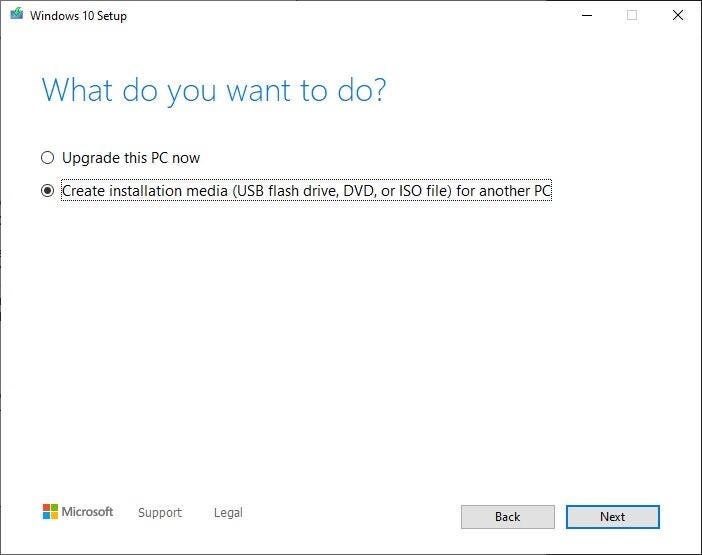
Wybierz opcję Utwórz nośnik instalacyjny ze skrótu opcji.
Zdjęcie: Jason Cipriani/CNET
3. Po otwarciu programu zaakceptuj Warunki i postanowienia firmy Microsoft, a następnie wybierz Utwórz nośnik instalacyjny (dysk flash USB, DVD lub plik ISO) dla innego komputerai kliknij następujące.
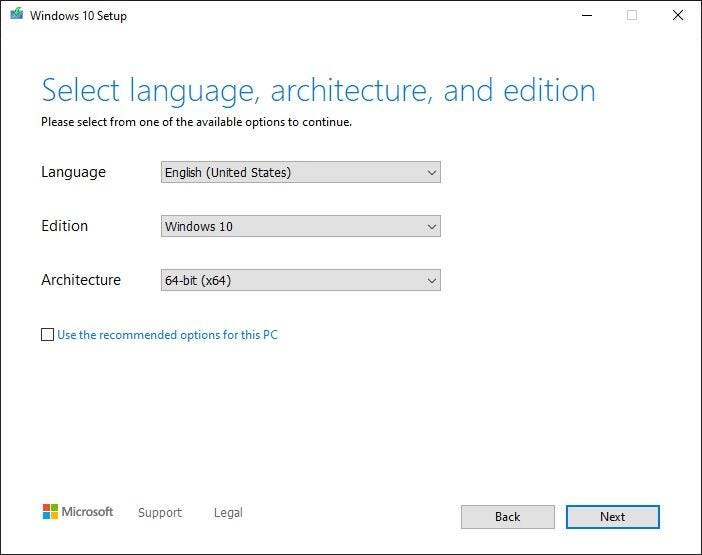
Dostosuj ustawienia zgodnie z potrzebami.
Zdjęcie: Jason Cipriani/CNET
4. Zostaniesz poproszony o wybranie języka, wersji i architektury, której chcesz użyć. Domyślnie narzędzie użyje najlepszych opcji dla komputera, na którym tworzysz dysk rozruchowy. Możesz zmienić dowolną z opcji, odznaczając pole obok Użyj zalecanych opcji dla tego komputera i użyj opcji rozwijanych. Jeśli nie masz pewności, czy potrzebujesz architektury 64-bitowej czy 32-bitowej, wybierz Obie Z menu rozwijanego Architektura.
Zwróć uwagę, że zgodnie ze stroną pomocy technicznej firmy Microsoft, jeśli planujesz używać tego narzędzia do wydania innej wersji systemu Windows 10, takiej jak Windows 10 Pro (lub odwrotnie) na innym komputerze, zostanie ono uwzględnione, gdy wybierzesz system Windows 10 jako Wersja. W rzeczywistości Windows 10 Basic jest jedyną opcją, więc nie stresuj się szukaniem opcji Pro.
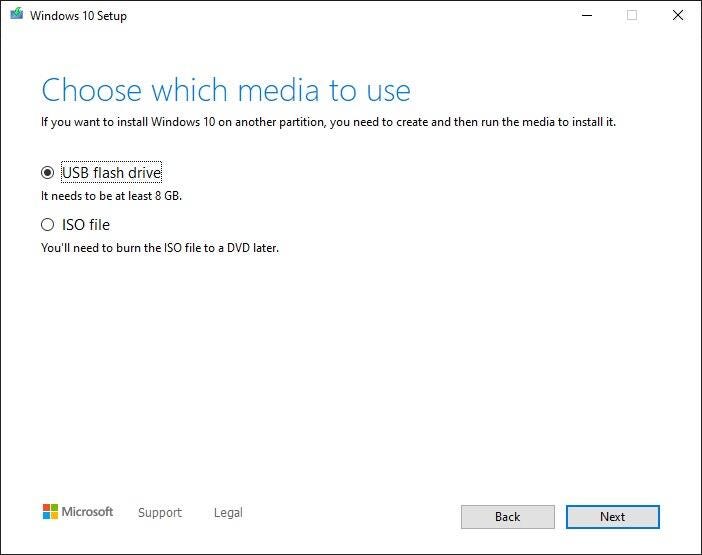
Wybierz dysk flash USB.
Zdjęcie: Jason Cipriani/CNET
5. Kliknij następujące Gdy dostosujesz opcje, wyjdź Pamięć flash USB Jest wybrany i podłącz dysk USB do komputera. Wybierać następujące ukończyć.
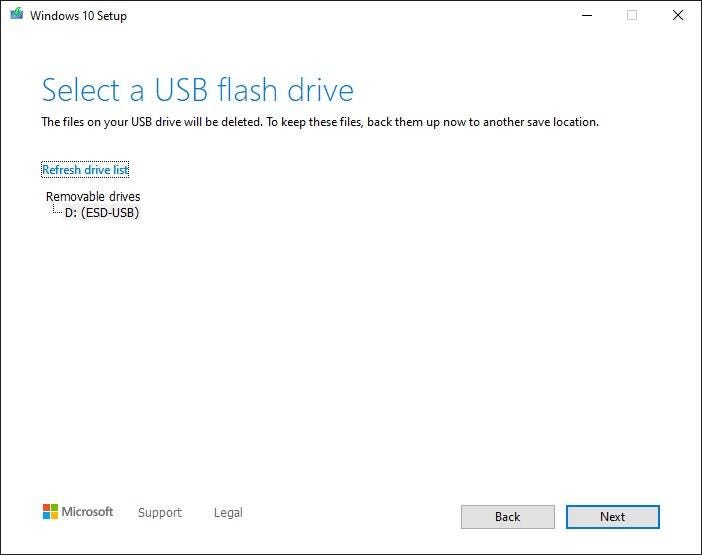
Sprawdź dokładnie, czy wybierasz odpowiedni dysk dla dysku flash USB.
Zdjęcie: Jason Cipriani/CNET
6. Na koniec wybierz napęd USB z listy. Jeśli masz więcej niż jeden dysk podłączony do komputera i nie masz pewności, który dysk wybrać, odłącz dodatkowe dyski. Wybór niewłaściwego dysku może być katastrofalny, ponieważ proces ten usuwa wszystko na dysku. Po wybraniu odpowiedniego dysku kliknij następujące.
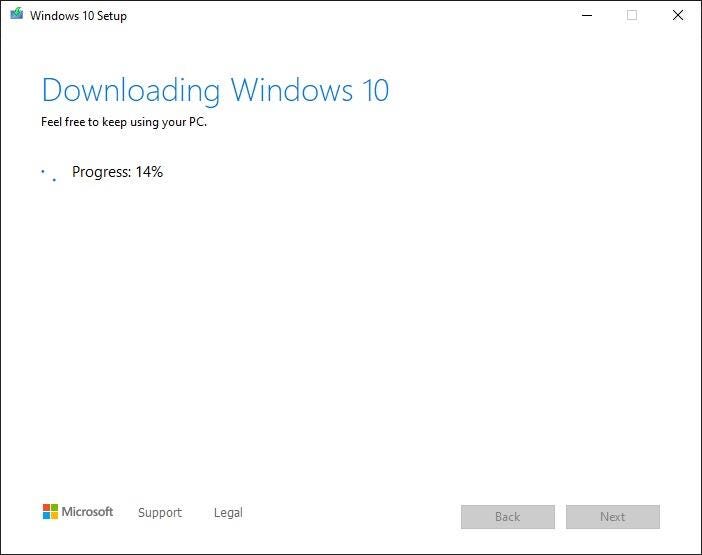
Zajmie to trochę czasu, ale narzędzie Microsoft zajmie się resztą za Ciebie.
Zdjęcie: Jason Cipriani/CNET
Microsoft Tool zajmie się resztą. Idź na drinka, wybierz się na spacer lub surfuj po Internecie, gdy narzędzie wykonuje swoje zadanie. Proces powinien zająć około 30 minut, mniej więcej, w zależności od szybkości Internetu.
Po zakończeniu narzędzia kliknij koniec I wyjmij dysk USB z komputera. Od teraz, jeśli chcesz zainstalować lub ponownie zainstalować system Windows, możesz podłączyć dysk do komputera i ponownie go uruchomić. Twój komputer powinien uruchomić się z dysku, dając możliwość zainstalowania systemu Windows.
Jeśli nie uruchomi się automatycznie z dysku, konieczne będzie ponowne uruchomienie komputera z oprogramowaniem układowym BIOS — zwykle odbywa się to przez naciśnięcie klawisza Esc, F2 lub podobnego podczas uruchamiania komputera — i zmianę dysku rozruchowego lub „menu rozruchu” ” na dysk flash. Proces dla każdego komputera (lub płyty głównej, jeśli budujesz komputer do gier) będzie inny. Po pierwszym włączeniu komputera pojawi się mała linijka tekstu informująca, który przycisk należy nacisnąć, aby wejść do BIOS-u. Jeśli ich nie widzisz lub bardzo szybko znikają, sugeruję skonsultowanie się z przewodnikiem w celu uzyskania instrukcji.
Możesz także użyć narzędzia do obsługi multimediów, aby uaktualnić system Windows 7 do Windows 10, Postępując zgodnie z tymi instrukcjami. Po zainstalowaniu systemu Windows 10 Oto kilka wskazówek, które pomogą Ci zacząć. Jeśli ponowna instalacja systemu Windows 10 wydaje się za dużo, Skorzystaj z tych wskazówek dotyczących rozwiązywania problemów i przyspiesz je.

„Zła entuzjasta podróży. Irytująco skromny ćpun internetu. Nieprzepraszający alkoholiczek”.




